
XNAMESTITE S KLIKNITE NA PRENOS DATOTEKE
Ta programska oprema bo zagotovila delovanje vaših gonilnikov in vas tako zaščitila pred pogostimi računalniškimi napakami in okvaro strojne opreme. Preverite vse svoje gonilnike zdaj v 3 preprostih korakih:
- Prenesite DriverFix (preverjena datoteka za prenos).
- Kliknite Začnite skeniranje za iskanje vseh problematičnih gonilnikov.
- Kliknite Posodobite gonilnike da pridobite nove različice in se izognete okvaram sistema.
- DriverFix je prenesel 0 bralci ta mesec.
Kako popraviti lepljive tipke v sistemu Windows 10, če ne deluje?
- Preverite miško in tipkovnico
- Uporabite funkcijo »Enostavnost dostopa«
- Izklopite in vklopite Sticky Keys
Ali želite popraviti lepljive tipke v sistemu Windows 10 ali Windows 8.1? Lahko natančno ugotovite, kakšne težave imate in kako jih lahko popravite tako, da preberete spodnje vrstice, ki so posebej narejene, da vam olajšajo življenje v sistemu Windows 8.1 ali Windows 10.
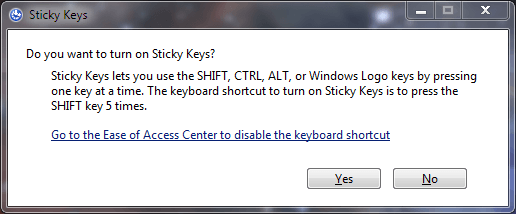
Lepljive tipke so narejene tako, da, če imate težave s pritiskom na več gumbov na tipkovnici ali na miški, npr. "Windows" in "X" ali katero koli drugo kombinacijo lahko uporabite te lepljive tipke, da pritisnete samo en gumb in storil bo popolnoma enako stvar. Preberite vadnico, objavljeno spodaj, in izvedeli boste, kako popraviti lepljive tipke in jih tudi onemogočiti, če želite.
Popravljanje lepljivih tipk v sistemu Windows 10
1. Preverite miško in matično ploščo
Prva očitna stvar, ki jo morate preveriti, je, ali vaša miška ali tipkovnica deluje pravilno, kar pomeni:
- Ali je priključen na vašo napravo Windows 8 ali Windows 10?
- Ali imate gonilnike, ki so potrebni in združljivi z operacijskim sistemom Windows 8.1 ali Windows 10?
Opomba: Če nimate gonilnikov, ki so potrebni za delovanje miške ali tipkovnice v sistemu Windows 8 ali Windows 10, morate obiskati spletno mesto proizvajalca in jih prenesti.
2. Uporabite funkcijo "Enostavnost dostopa".
Zdaj, ko ste preverili vse zgoraj, poglejmo, kako jih lahko pravilno aktivirate v sistemu Windows 8 ali Windows 10:
- Pritisnite in držite gumb "Windows" in gumb "U".
- Zdaj premaknite miško v zgornji desni kot zaslona.
- Ko se prikaže meni, boste morali z levim gumbom miške klikniti na funkcijo »Iskanje«, ki jo imate tam.
- V polje »Iskanje« napišite naslednjo vrstico »Enostavnost dostopa«.
- Ko je iskanje funkcije »Enostavnost dostopa« končano, boste morali levi klik ali tapniti gumb »Nastavitve«.
- Zdaj kliknite z levim gumbom ali tapnite »Center za enostavnost dostopa«.
- Od tam boste morali le slediti navodilom na zaslonu, da aktivirate svoje lepljive tipke.
3. Izklopite in vklopite lepljive tipke
Ta rešitev je preprosta manipulacija. To je nekakšen 'ponovni zagon', ki ga morate narediti, preden se poglobite v bolj zapletena dejanja. Na tej točki imate lahko tudi nekaj težav. Napisali smo že vodnik, ki rešuje Pojavno sporočilo »Ali želite vklopiti Sticky Keys«.. To ni kritična težava, je pa precej nadležna. Za uporabnike, ki ne morejo izklopiti Sticky Keys, je tukaj a vodnik po korakih ki vam bo pomagala znova zagnati to funkcijo.
Zdaj imate način, kako popraviti in aktivirati svoje lepljive tipke v sistemu Windows 8 ali Windows 10. Prav tako ne oklevajte in nam pišite spodaj za vsa dodatna vprašanja v zvezi s to temo in pomagali vam bomo v najkrajšem možnem času.
PREBERITE TUDI: Windows 8.1/Windows 10 traja dolgo, da preide v stanje mirovanja/izklopi po priključitvi kartice SD
 Imate še vedno težave?Popravite jih s tem orodjem:
Imate še vedno težave?Popravite jih s tem orodjem:
- Prenesite to orodje za popravilo računalnika ocenjeno odlično na TrustPilot.com (prenos se začne na tej strani).
- Kliknite Začnite skeniranje da poiščete težave z operacijskim sistemom Windows, ki bi lahko povzročile težave z računalnikom.
- Kliknite Popravi vse za odpravljanje težav s patentiranimi tehnologijami (Ekskluzivni popust za naše bralce).
Restoro je prenesel 0 bralci ta mesec.
![[Rešeno] Windows 10 se ne bo zagnal v varnem načinu](/f/8d0a01c12183cdd7623fed2d1003ce5b.jpg?width=300&height=460)

